Memulai SDK iOS Azure Maps (Pratinjau)
Azure Maps iOS SDK adalah pustaka peta vektor untuk iOS. Artikel ini memandu Anda melalui proses memasang Azure Maps iOS SDK dan memuat peta.
Catatan
Penghentian Azure Peta iOS SDK
Azure Peta Native SDK untuk iOS sekarang tidak digunakan lagi dan akan dihentikan pada 31/3/3/25. Untuk menghindari gangguan layanan, migrasikan ke Azure Peta Web SDK dengan 3/31/25. Untuk informasi selengkapnya, lihat Panduan migrasi Azure Peta iOS SDK.
Prasyarat
Pastikan untuk menyelesaikan langkah-langkah di artikel Mulai Cepat: Membuat aplikasi iOS .
Melokalkan peta
Azure Maps iOS SDK memberikan dua cara berbeda untuk mengatur tampilan bahasa dan wilayah peta. Kode berikut menunjukkan berbagai cara untuk mengatur bahasa ke bahasa Prancis (fr-FR) dan tampilan regional ke Auto.
Atur properti tampilan bahasa dan regional default di aplikasi Anda dengan meneruskan informasi tampilan bahasa dan regional ke
AzureMapskelas menggunakan properti danviewstatislanguage.// Alternatively use Azure Active Directory authenticate. AzureMaps.configure(aadClient: "<Your aad clientId>", aadAppId: "<Your aad AppId>", aadTenant: "<Your aad Tenant>") // Set your Azure Maps Key. // AzureMaps.configure(subscriptionKey: "<Your Azure Maps Key>") // Set the language to be used by Azure Maps. AzureMaps.language = "fr-FR" // Set the regional view to be used by Azure Maps. AzureMaps.view = "Auto"Anda juga dapat meneruskan informasi tampilan bahasa dan wilayah ke init kontrol peta.
MapControl(options: [ StyleOption.language("fr-FR"), StyleOption.view("Auto") ])Cara terakhir mengatur properti bahasa komputer dan tampilan wilayah secara terprogram menggunakan metode peta
setStyle. Gunakan metode petasetStylekapan saja Anda perlu mengubah tampilan bahasa dan regional peta.mapControl.getMapAsync { map in map.setStyleOptions([ StyleOption.language("fr-FR"), StyleOption.view("Auto") ]) }
Berikut adalah contoh aplikasi Azure Peta dengan bahasa yang diatur ke fr-FR dan tampilan regional diatur ke Auto.
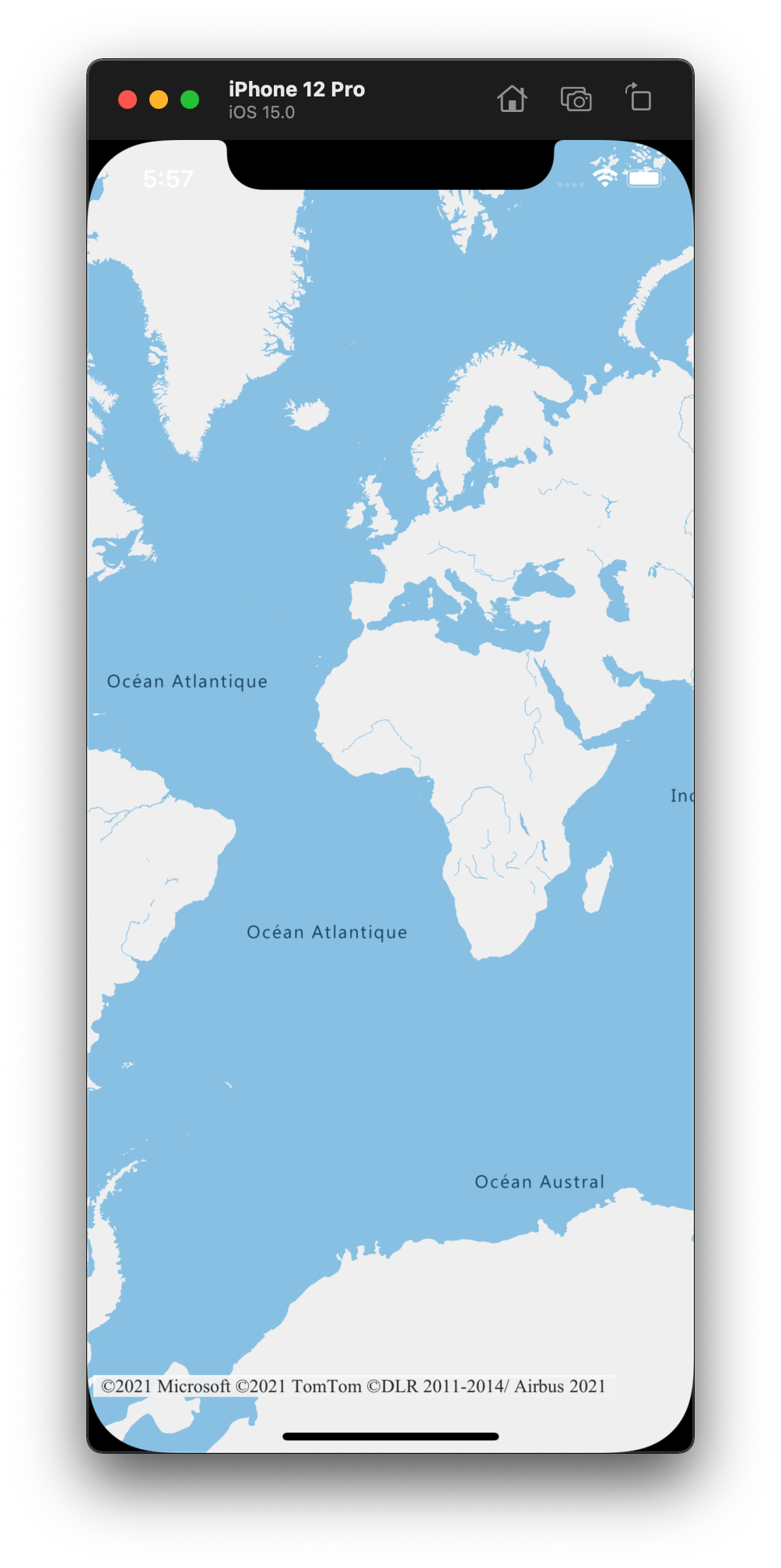
Untuk daftar lengkap bahasa komputer dan tampilan wilayah yang didukung lihat Dukungan pelokalan di Azure Maps.
Menavigasikan peta
Bagian ini merinci berbagai cara untuk menavigasi ketika berada dalam program Azure Maps.
Perbesar tampilan peta
- Sentuh peta dengan dua jari dan cubit bersama-sama untuk memperkecil atau membentangkan jari-jari untuk memperbesar.
- Ketuk dua kali peta untuk memperbesar dalam satu tingkat.
- Ketuk dua kali dengan dua jari untuk memperkecil peta satu tingkat.
- Ketuk dua kali; pada ketuk kedua, tahan jari Anda di peta dan seret ke atas untuk memperbesar, atau ke bawah untuk memperkecil.
Menggeser peta
- Sentuh peta dan seret ke segala arah.
Memutar peta
- Sentuh peta dengan dua jari dan putar.
Menggerakkan peta
- Sentuh peta dengan dua jari dan seret ke atas atau ke bawah bersama-sama.
Dukungan cloud Azure Government
Azure Maps iOS SDK mendukung cloud Azure Government. Anda menentukan menggunakan domain cloud pemerintah Azure Maps dengan menambahkan baris kode berikut di mana detail autentikasi Azure Maps ditentukan:
AzureMaps.domain = "atlas.azure.us"
Pastikan untuk menggunakan detail autentikasi Azure Maps dari platform cloud Azure Government saat mengautentikasi peta dan layanan.
Informasi Tambahan
Lihat artikel berikut untuk contoh kode lainnya: